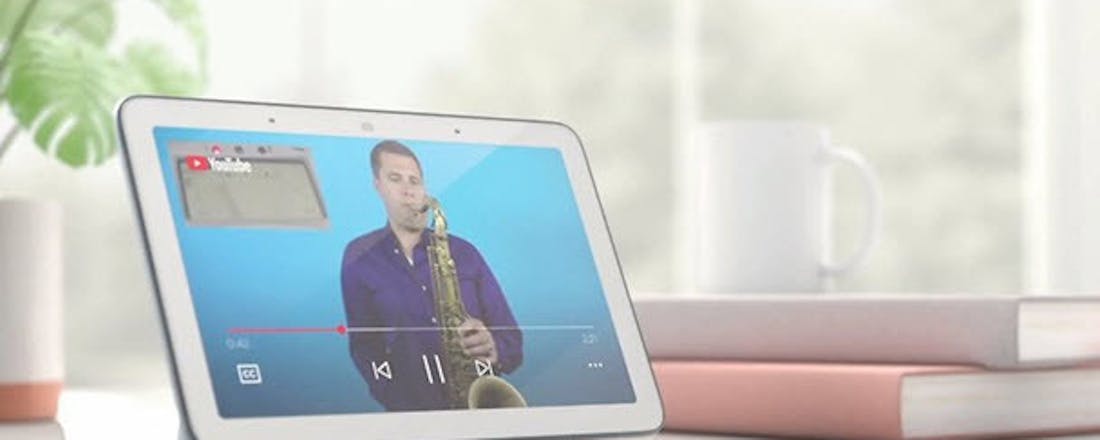Google Nest Hub instellen doe je zo
Heb je net een Google Nest Hub gekocht en weet je niet precies hoe je hem moet instellen? In dit artikel leggen we stap voor stap uit hoe de installatie werkt en hoe je hem koppelt aan je account middels de Google Home-applicatie.
De Google Nest Hub wordt geleverd met één stroomkabel en that’s it. De hub fysiek aansluiten is dus zo gebeurd. Tijdens het opstarten kun je vast de Google Home-app downloaden (voor Android of iOS), mits die natuurlijk niet al op je telefoon staat. Open nu de Home-app en druk op het grote plusteken in het midden. Tap op Apparaat instellen en vervolgens op Nieuwe apparaten in huis instellen. Door op Volgende te tappen, kom je op een gegeven moment de Nest Hub tegen in een lijst. Door hem te selecteren verschijnt er een code in beeld (van je smartphone en de Hub). Is de code hetzelfde? Mooi. Dan kun je nu aangeven of je je gegevens wil delen met Google (of niet).
Google Nest Hub instellen: na het koppelen
Na het koppelen kun je verder met de details instellen. De app vraagt in welke kamer het apparaat staat (staat die kamer er niet tussen, dan kun je die ter plekke toevoegen). Vervolgens koppelt de Nest Hub zichzelf aan het wifinetwerk van je telefoon; je hoeft hiervoor niets te doen, aangezien die de gegevens van je smartphone overneemt. Hierna geeft Google je inzicht in de manier waarop je data gebruikt gaat worden en kun je aangeven of je Voice Match wil inschakelen. Met Voice Match herkent het systeem je stem op smart speakers en displays, waardoor er persoonlijke resultaten, bijvoorbeeld vanuit je agenda, gepresenteerd kunnen worden op aanvraag.
Ook moet je nog even je e-mailadres bevestigen, maar dat is zo gebeurd. Hierna kun je beginnen met het toevoegen van streamingdiensten, zoals Spotify, YouTube Music en Netflix. Zodoende kun je de Google Nest Hub het commando geven muziek, films of series af te spelen op een specifiek apparaat in huis. Je kunt je streamingdienstabonnement toevoegen door in te loggen met de gegevens van die dienst. Dan is het de beurt aan de Google-diensten. Zo kun je een telefoonnummer toevoegen voor Google Duo (wat een beetje gek is, aangezien er geen camera op de Nest Hub zit) en kun je aangeven of je het leuk vindt als Google Foto’s verschillende foto’s presenteert als een soort screensaver. En anders kun je instellen dat je een grote klok wil zien wanneer het scherm niets doet.
©PXimport
Demo Google Nest Hub
Als alles ingesteld is, dan krijg je een demo te zien van wat de Google Nest Hub allemaal kan. Wil je daar meer over weten, dan kun je vragen aan Google Assistent wat die allemaal kan. Voor meer informatie daarover kun je ons artikel lezen over dingen die je kunt doen met de Nest Hub.